Membuat Halaman Portrait Dan Landscape Dalam Satu Document Word Yang Sama - Orientasi halaman document word secara default selalu dalam posisi portrait pada saat pertama kali membuka microsoft word ataupun aplikasi sejenisnya, namun ada kalanya kita ingin merubah settingan lembar kerja menjadi landscape tetapi tidak semua halaman dibuat landscape, misalnya halaman 1 portrait dan halaman 2 landscape.
Orientasi landscape biasanya banyak digunakan untuk mengetik tabel dengan jumlah kolom yang banyak, kemudian gambra dengan ukuran yang besar agar hasil print yang keluar terlihat jelas oleh pembaca.
Tetapi masih banyak orang yang belum mengetahui bagaimana caranya agar settingan halaman bisa dibuat seperti itu agar tidak perlu lagi membuat halaman landscape dalam file yang berbeda, tentunya hal itu akan membuat file menjadi banyak dan tidak efektif.
Baca Juga : Cara Mudah Membuka Protect Sheet Excel 2007 Tanpa Password
Untuk Membuat Halaman Portrait Dan Landscape Dalam Satu Document Word Yang Sama ikuti langkah-langkah berikut :
Pertama buka microsoft word dan buat dokumen baru atau bisa langsung buka dokumen yang halamannya ingin dibuat portrait dan landscape.
Posisikan cursor berada pada halaman yang ingin kita hentikan sebagai settingan portrait.
Kemudian klik tab Page Layout - Klik pada tanda panah sebelah tulisan Break - Pilih Next Page
Fungsi Break dan Next Page ini adalah untuk menghentikan settingan portrait pada halaman dimana cursor berada.
Setelah klik Next Page maka akan muncul halaman baru dibawah
Kemudian letakkan cursor di halaman yang akan kalian ubah orientasinya menjadi landscape, contoh disini saya akan merubah orientasi pada halaman yang baru tadi. Caranya letakkan cursor di halaman yang akan kalian ubah orientasinya menjadi landscape lalu klik Orientation dan pilih Landscape.
Maka halaman akan berubah menjadi landscape seperti gambar dibawah :





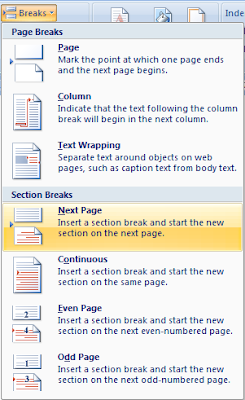







0 Comments